Δείτε τι μπορεί να κάνετε αν το USB στικάκι σας ξαφνικά δεν μπορεί να διαβαστεί από ένα υπολογιστή με λειτουργικό Windows.

Το σφάλμα αυτό λίγο – πολύ, όλοι το έχουμε γνωρίσει. Στα καλά καθούμενα το USB στικάκι με τα πολύτιμα δεδομένα μέσα του δεν μπορεί να διαβαστεί από τον υπολογιστή και κατά συνέπεια δεν μπορείτε να αντιγράψετε τα δεδομένα σας κάπου αλλού.
Καθώς το πρόβλημα μπορεί να οφείλεται σε αδιάφορες αιτίες, όπως σε βρωμιά στην θύρα USB στο στικάκι ή να χάλασε όντως το στικάκι ή να χάλασε η θύρα του υπολογιστή, και ένα σωρό άλλες ευφάνταστες περιπτώσεις. δεν υπάρχει λύση πανάκεια.
Όμως υπάρχουν κάποια βήματα που μπορείτε να κάνετε και που πιθανά θα επαναφέρουν το στικάκι σας, τουλάχιστον για να κάνετε αντιγραφή των δεδομένων σας. Θα ξεκινήσουμε με το πιο απλό προς το πιο σύνθετο.
Λύση 1 : Ελέγξτε οπτικά για βρωμιά ή σπασμένες ακίδες

Επειδή τα USB sticks είναι εύκολα μεταφερόμενα, συνήθως τα βάζετε στην τσέπη σας μαζί με άλλα ξένα αντικείμενα, όπως τρίχες, κλωστές, βρωμιές. Αν η θύρα USB γεμίσει με ξένα σώματα πιθανά η επαφές του USB να μην είναι προσιτές.
Δείτε οπτικά για τυχόν βρωμιές μέσα στην θύρα του USB αλλά και στην θύρα του υπολογιστή σας, ιδιαίτερα αν αυτός είναι laptop.
Αν δεν είναι καθαρά, απομακρύνετε ότι υπάρχει χρησιμοποιώντας μία οδοντογλυφίδα. Αν είναι καθαρή, ελέγξτε οπτικά για τυχόν παραμορφώσεις στις ακίδες και στο κέλυφος. Διορθώστε, αν μπορείτε, πολύ προσεκτικά.
Λύση 2 : Αποσυνδέστε και επανασυνδέστε το USB Stick

Μπορεί να μην το έχετε σκεφτεί να το κάνετε! Αν είστε “πελαγωμένος” με το μέγεθος του προβλήματος πιθανά δεν έχετε σκεφτεί ούτε το αυτονόητο. Οι απλούστερες λύσεις είναι συχνά οι πιο παραμελημένες.
Δοκιμάστε απλά να το αποσυνδέσετε και να το επανασυνδέσετε. Θα εκπλαγείτε πόσο συχνά αυτό το απλό κόλπο πιάνει. Δεν είναι ασυνήθιστο για μια μονάδα USB να εμφανίζει σφάλματα επειδή δεν την έχετε συνδέσει σωστά ή δεν ταιριάζει σωστά στη θύρα. Ως εκ τούτου, όταν το συνδέετε ξανά, βεβαιωθείτε ότι έχει τοποθετηθεί καλά στη θύρα USB.
και θυμηθείτε ότι σύμφωνα με ένα άγνωστο ακόμα φυσικό νόμο, το USB μπαίνει πάντα την τρίτη φορά !
Λύση 3 : Ενημερώστε τα προγράμματα οδήγησης της USB συσκευής σας

Το πρόγραμμα οδήγησης USB είναι το σύνολο οδηγιών που επιτρέπει το USB stick σας να αλληλεπιδρά με τα Windows. Πρακτικά, αυτό σημαίνει ότι χωρίς εγκατεστημένο το κατάλληλο πρόγραμμα οδήγησης, το USB stick σας είναι τόσο καλό όσο ένα βότσαλο για τον υπολογιστή σας.
Στις περισσότερες περιπτώσεις, τα Windows εγκαθιστούν την πιο πρόσφατη έκδοση του προγράμματος οδήγησης USB, μόλις εσείς συνδέσετε ένα USB stick. Αλλά αν αυτό δεν λειτούργησε, μπορείτε να κάνετε την ενημέρωση μόνοι σας μέσω της Διαχείρισης Συσκευών.
Η Διαχείριση Συσκευών είναι μια ειδική εφαρμογή των Windows που σας επιτρέπει να προβάλλετε και να διαχειρίζεστε το υλικό του υπολογιστή σας. Για να ανοίξετε τη Διαχείριση Συσκευών, μεταβείτε στη γραμμή αναζήτησης του μενού Έναρξη, πληκτρολογήστε “διαχείριση συσκευών” (Device Manager στα Αγγλικά) και επιλέξτε την καλύτερη αντιστοίχιση. Από το κύριο μενού, κάντε δεξί κλικ στο USB stick και επιλέξτε Ενημέρωση προγράμματος οδήγησης.
Λογικά το πρόγραμμα οδήγησης UBS θα ενημερωθεί άμεσα και θα είστε έτοιμοι. Τώρα δοκιμάστε να αντιγράψετε ξανά και δείτε εάν αντιμετωπίζετε προβλήματα.
Λύση 4 : Πραγματοποιήστε σάρωση κακόβουλου λογισμικού
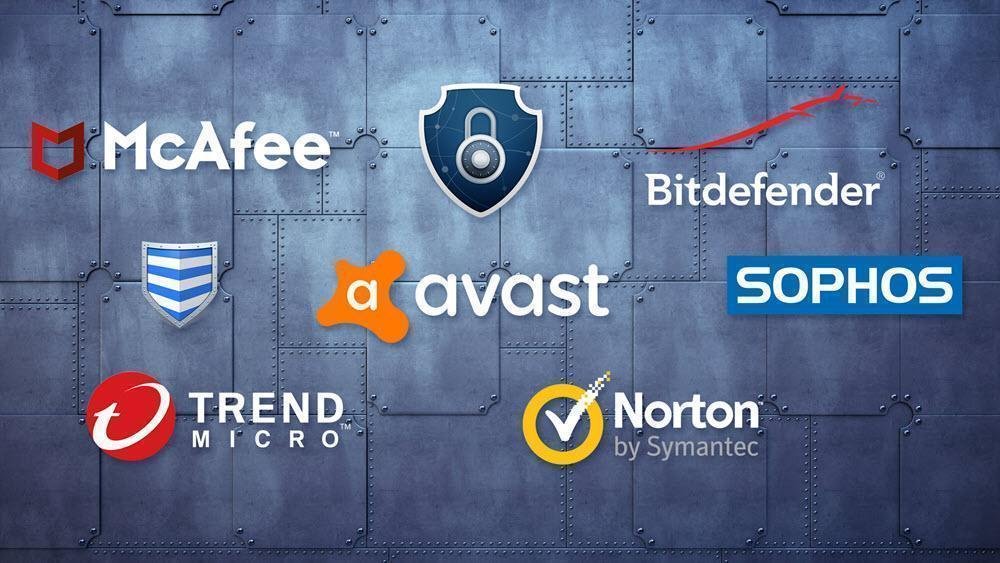
Το κακόβουλο λογισμικό μπορεί να δημιουργήσει κάθε είδους προβλήματα στον υπολογιστή σας. Από τα μικρότερα σφάλματα έως τις μεγάλες διαφθορές, το κακόβουλο λογισμικό μπορεί να τα κάνει όλα. Τα προβλήματα με το USB μπορεί να προκύψει λόγω κακόβουλου λογισμικού.
Στις περισσότερες περιπτώσεις, μια γρήγορη σάρωση με το Microsoft Defender ή ότι άλλο antivirus πρόγραμμα έχετε, είναι συχνά αρκετή για να βρείτε και να διορθώσετε διαφορετικά κακόβουλα προγράμματα στον υπολογιστή σας. Δώστε λοιπόν μια ματιά στο Microsoft Defender και δείτε εάν αυτό διορθώνει το σφάλμα.
Λύση 5 : Επανεκκινήστε τον υπολογιστή σας
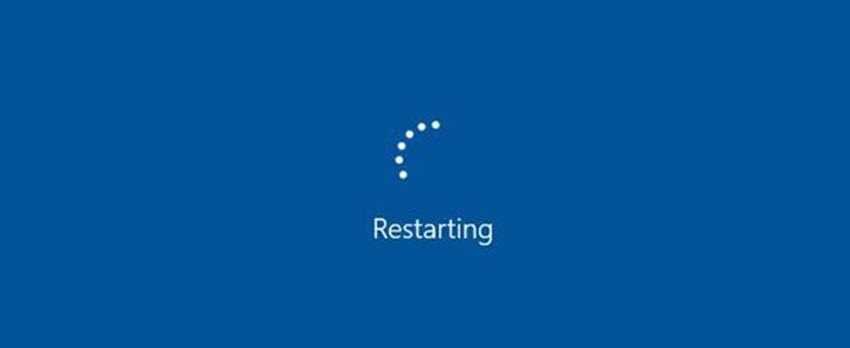
Η κλασσική ατάκα όλων των τεχνικών υπολογιστών και πληροφορικάριων! Εάν έχετε δοκιμάσει όλες τις παραπάνω μεθόδους και καμία από αυτές δεν έχει λειτουργήσει μέχρι στιγμής, είναι πιθανό το πρόβλημα να μην είναι στο USB stick αλλά στον υπολογιστή.
Εάν συμβαίνει αυτό, το πρώτο πράγμα που θα θέλαμε να προτείνουμε είναι να επανεκκινήσετε τον υπολογιστή σας. Θα εκπλαγείτε πώς μια απλή επανεκκίνηση είναι συχνά αρκετή για να διορθώσει πολλά προβλήματα σε έναν υπολογιστή.
Κάντε λοιπόν μια απλή επανεκκίνηση και δείτε αν αυτό θα διορθώσει το πρόβλημα.
Λύση 6 : Ελέγξτε για ζητήματα συμβατότητας

Αν δεν μπορείτε να δείτε από την πρώτη στιγμή το USB stick σε ένα συγκεκριμένο υπολογιστή πιθανά αυτό να μην είναι συμβατό με τον υπολογιστή σας. Είναι συχνά χρήσιμο να ελέγχετε τη συμβατότητα οποιουδήποτε λογισμικού ή υλικού χρησιμοποιείτε με τον υπολογιστή σας. Να θυμάστε ότι η συμβατότητα είναι συχνά ένα από τα πρώτα πράγματα που πρέπει να ελέγξετε όταν αγοράζετε λογισμικό ή υλικό για εσάς.
Εάν δεν μπορείτε να μεταφέρετε τα δεδομένα μέσω του USB stick σας από την αρχή, τότε είναι πολύ πιθανό το USB stick να μην είναι συμβατό με τον υπολογιστή σας.
Λύση 7 : Συνδέστε το σε διαφορετικό υπολογιστή

Εάν έχετε δοκιμάσει όλες τις μεθόδους και όλα τα παραπάνω κόλπα, αλλά εξακολουθείτε να μην μπορείτε να μεταφέρετε τα δεδομένα σας από το USB stick, τότε πιθανότατα υπάρχει πρόβλημα με το ίδιο το USB stick.
Πράγματι, το υλικό σας μπορεί να έχει σφάλματα. Ο χρόνος χρήσης μπορεί να το φθείρει μετά από συνεχή χρήση. Επομένως, δοκιμάστε να το συνδέσετε σε ένα άλλο υπολογιστή. Εάν λειτουργήσει, τότε είναι σαφές πού βρίσκεται το πρόβλημα. Μπορεί να έχετε μια ελαττωματική υποδοχή USB στα Windows σας
Αντίστοιχα, συνδέστε στον αρχικό υπολογιστή σας ένα άλλο stick. Αν λειτουργήσει τότε μάλλον το προβληματικό στικάκι σας έχει όντως χαλάσει. Η δοκιμή πολλαπλών USB stick θα είναι χρήσιμη σε τέτοιες περιπτώσεις.
Λύση 8 : Διαμορφώστε το USB Stick σας

Εάν η μεταφορά δεδομένων σταμάτησε στη μέση μιας διαδικασίας, τότε είναι πολύ πιθανό να είναι κυρίως ζήτημα φθοράς. Όπως όλα στην τεχνολογία, η καταστροφή του USB μπορεί να συμβεί λόγω διαταραχών με διάφορους τρόπους, από λογισμικό, υλικό και ούτω καθεξής.
Εάν καμία από τις παραπάνω μεθόδους δεν έχει λειτουργήσει μέχρι στιγμής, και το βλέπει ο υπολογιστή σας αλλά δεν ρο διαβάζει, τότε σας συνιστούμε να το διαμορφώσετε εκ νέου και να ξεκινήσετε από την αρχή.
Ωστόσο, με την διαμόρφωση όλα τα δεδομένα σας θα εξαλειφθούν εντελώς και θα μείνετε με ένα άδειο USB stick. Για να μορφοποιήσετε το USB σας, μεταβείτε στην Εξερεύνηση αρχείων και κάντε δεξί κλικ στο USB stick. Από εκεί κάντε κλικ στις Ιδιότητες και επιλέξτε Μορφοποίηση.
Όταν το USB stick σας θα μορφοποιηθεί, θα πρέπει να μπορείτε να μεταφέρετε τα δεδομένα USB από και προς τα Windows ξανά. Πλην όμως μην το ξαναεμπιστετείτε για δεδομένα που δεν μπορείτε να τα ξαναβρείτε. Αν σας το έκανε μία φορά μπορεί να το ξανακάνει.


